cad自定义填充图案怎么制作
我们在使用cad软件进行图纸绘制和修改的时候,许多情况下,我们需要一些自定义填充图案的填充操作。那么,这些cad自定义填充图案是如何制作的呢?其实,我们不必都自己来完成自定义填充图案的制作,网络上我们可以进行很多填充图案的选择和下载,我们通常用到的一般都可以在里边包含,下边,我们看看如果进行下载和安装,希望对你有所帮助和启发!
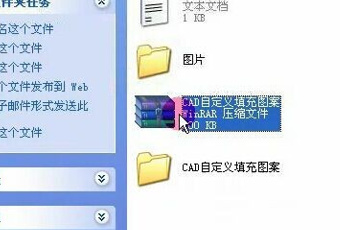
我们在使用cad软件进行图纸绘制和修改的时候,许多情况下,我们需要一些自定义填充图案的填充操作。那么,这些cad自定义填充图案是如何制作的呢?其实,我们不必都自己来完成自定义填充图案的制作,网络上我们可以进行很多填充图案的选择和下载,我们通常用到的一般都可以在里边包含,下边,我们看看如果进行下载和安装,希望对你有所帮助和启发!
操作步骤如下:
1、下载cad填充图案
首先,我们可以在网上找到CAD填充图案,输入关键词或者寻找小伙伴寻求资源共享。
2、解压文件
通常情况下,下载下来的是一个压缩包文件,我们要进行解压操作。
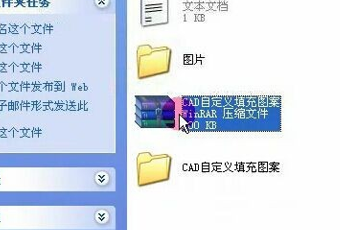
3、填充图案安装
完成文件压缩之后,我们要将文件安装进我们的cad中,需要安装到cad的目录文件中一个“Support”的文件里。这里,我们需要找到我们的cad软件安装在哪个磁盘,之后找到相应的文件。
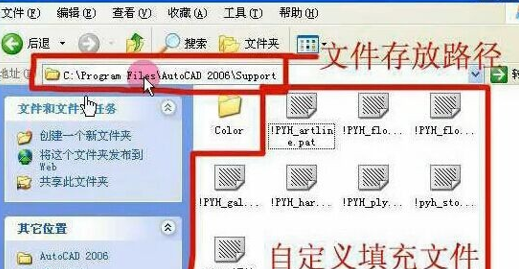
4、安装完成
上述操作完成之后,我们再次打开我们需要填充的图纸,选择填充自定义,这个时候我们的下载文件里的图案就可以出现了,之后选择就可以进行填充了。
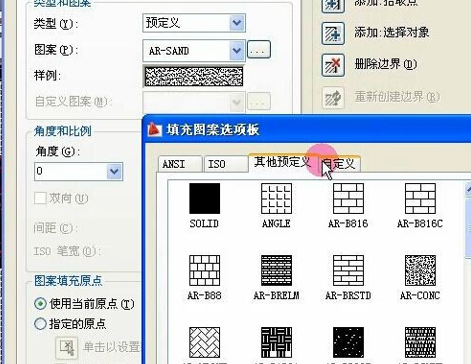
cad自定义填充图案可以通过下载安装的方式完成,比自己绘制简单便捷,还不快来试试看!
本篇文章使用以下硬件型号:联想小新Air15;系统版本:win10;软件版本:AutoCAD2006。
相关教程
热门百科
索引
cad自定义填充图案怎么制作?
相关百科
最新知识
相关教程





